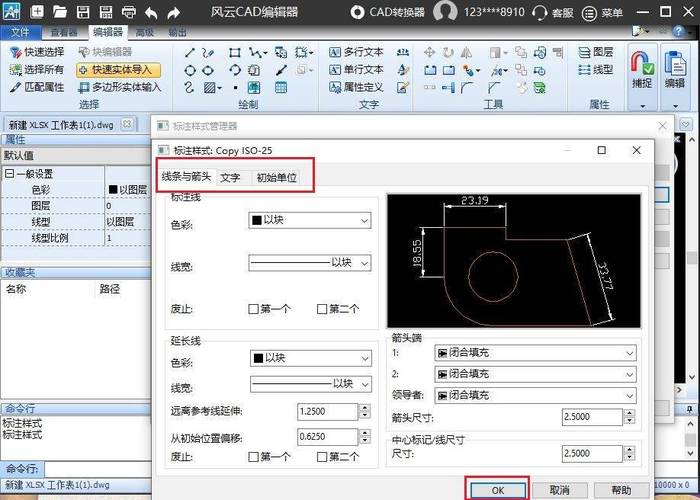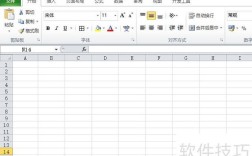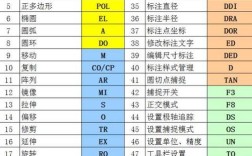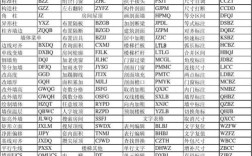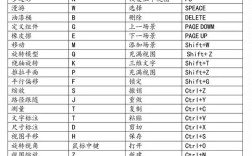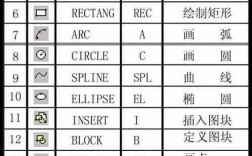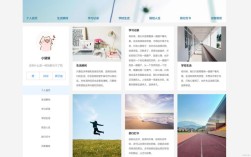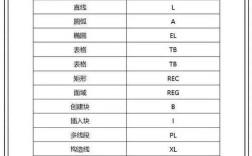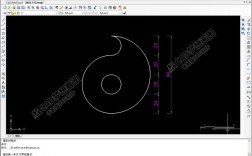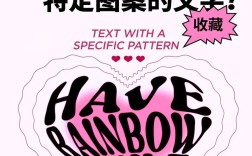在CAD软件中,标注尺寸是绘制工程图的关键环节,准确的尺寸标注能清晰表达设计意图,CAD提供了多种尺寸标注命令,适用于不同的标注需求,掌握这些命令的使用方法能显著提高绘图效率,以下是常用的尺寸标注命令及其操作步骤:
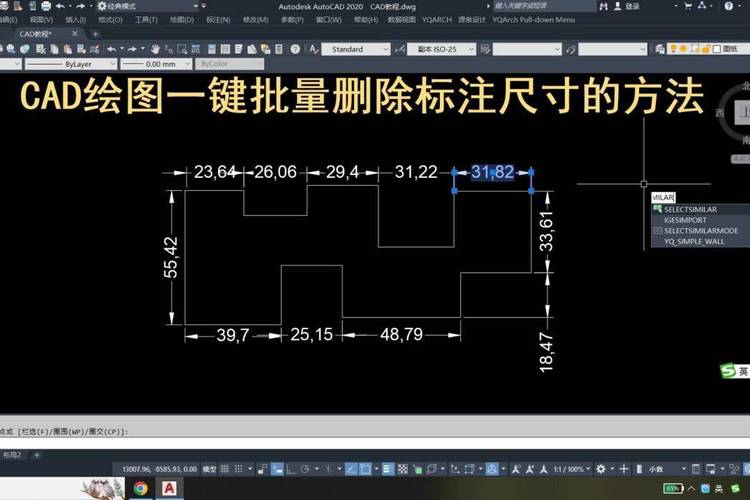
线性标注命令
线性标注用于标注水平、垂直或倾斜方向的尺寸,是最基础的标注命令,启动命令的方式包括:点击“标注”工具栏中的“线性”按钮,或在命令行输入“DIMLINEAR”后按回车键,执行命令后,CAD会提示“指定第一条尺寸界线原点”,此时需点击图形的起点位置;接着提示“指定第二条尺寸界线原点”,点击终点后,拖动鼠标至合适位置点击,即可完成线性标注,若需标注倾斜方向,可在选择两点后输入“R”选项,旋转标注文字角度。
对齐标注命令
对齐标注用于标注倾斜对象的实际长度,尺寸线与标注对象平行,命令启动方式为:点击“标注”工具栏的“对齐”按钮,或输入“DIMALIGNED”,操作流程与线性标注类似,依次选择起点和终点,系统自动生成对齐尺寸线,该命令特别适用于标注非水平、非垂直的线段,如斜边、斜坡等。
半径/直径标注命令
半径标注用于标注圆或圆弧的半径,直径标注则用于标注直径,半径标注命令为“DIMRADIUS”,直径标注命令为“DIMDIAMETER”,执行半径标注时,选择圆或圆弧后,拖动鼠标至合适位置点击,即可显示半径尺寸;直径标注同理,尺寸数值前会自动添加“Φ”符号,若需修改符号前缀,可在标注样式管理器中调整。
角度标注命令
角度标注用于标注两条非平行直线、圆弧或三点之间的角度,命令为“DIMANGULAR”,执行命令后,可选择两条直线(自动计算夹角)、选择圆弧(标注圆弧本身角度)或依次选择三个点(顶点、起点、终点),标注结果会显示角度值,默认单位为度。
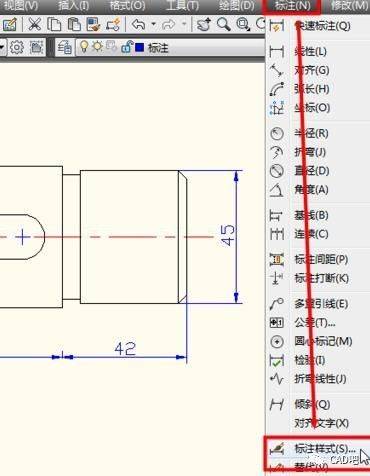
基线/连续标注命令
基线标注以同一基线为起点,标注多个平行的尺寸;连续标注以前一个尺寸的终点为基点,连续标注相邻尺寸,基线标注命令为“DIMBASELINE”,连续标注命令为“DIMCONTINUE”,使用前需先创建一个线性标注作为基准,启动基线标注后,系统自动捕捉前一尺寸的基线,依次点击其他点即可生成多个平行尺寸;连续标注则依次点击下一个标注点,生成连续尺寸链。
尺寸标注的编辑与修改
完成标注后,常需调整文字位置、样式或数值,双击尺寸文字可进入“文字编辑器”修改内容;右键点击标注对象,选择“特性”可调整图层、颜色、标注样式等全局属性;使用“DIMEDIT”命令可编辑文字内容或旋转角度;“DIMTEDIT”命令可调整文字位置,如左对齐、右对齐或置于尺寸线中间。
常用标注命令快捷键对照表
| 标注类型 | 命令全称 | 快捷键 | 适用场景 |
|---|---|---|---|
| 线性标注 | DIMLINEAR | DLI | 水平/垂直/倾斜尺寸 |
| 对齐标注 | DIMALIGNED | DAL | 倾斜对象实际长度 |
| 半径标注 | DIMRADIUS | DRA | 圆/圆弧半径 |
| 直径标注 | DIMDIAMETER | DDI | 圆/圆弧直径 |
| 角度标注 | DIMANGULAR | DAN | 两直线/圆弧角度 |
| 基线标注 | DIMBASELINE | DBA | 多个平行尺寸 |
| 连续标注 | DIMCONTINUE | DCO | 连续尺寸链 |
相关问答FAQs
Q1:为什么标注尺寸时文字显示为问号或乱码?
A:通常是因为当前文字样式未启用中文字体,解决方法:在“文字样式”对话框中新建样式,选择“gbcbig.shx”或“simfang.ttf”等中文字体,并将其置为当前样式,重新标注即可恢复正常显示。
Q2:如何修改尺寸标注的默认比例?
A:尺寸标注的比例由标注样式控制,输入“DIMSTYLE”或“D”打开标注样式管理器,选择当前样式后点击“修改”,在“调整”选项卡中设置“全局比例”,该值会等比例放大或缩小所有标注元素(如箭头、文字大小),适应不同比例的图纸。